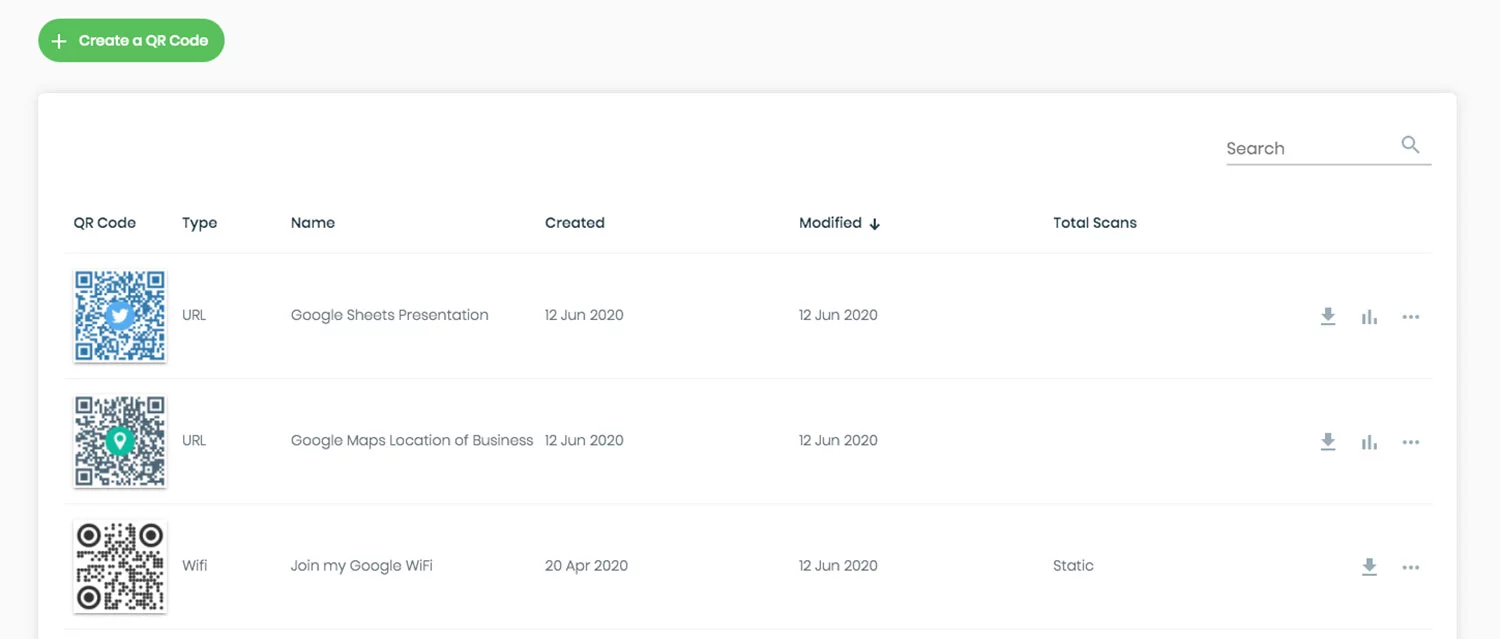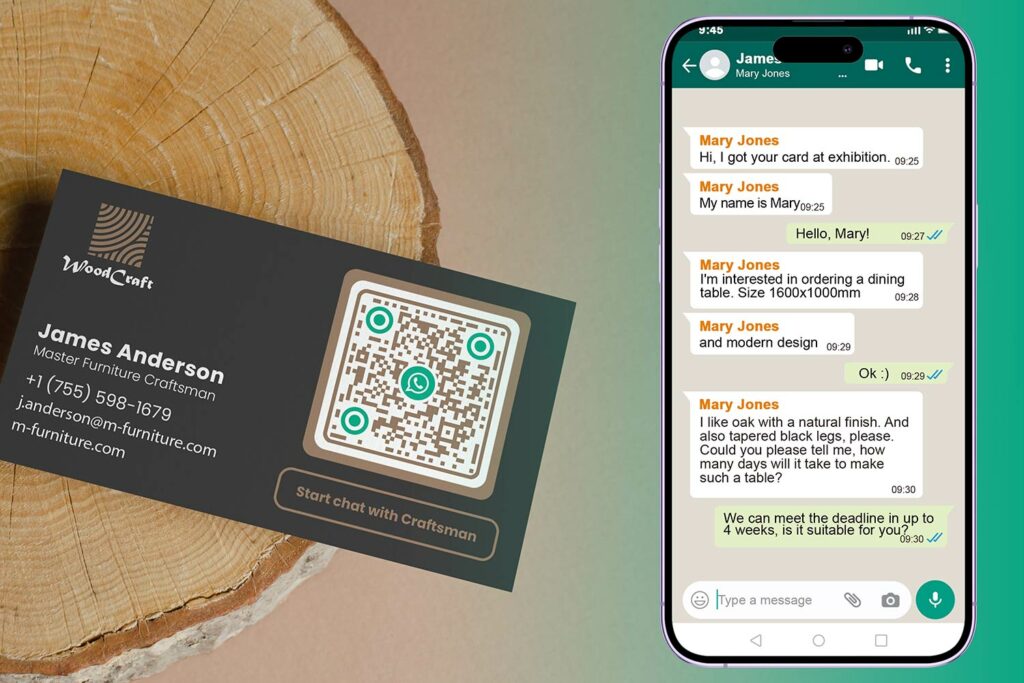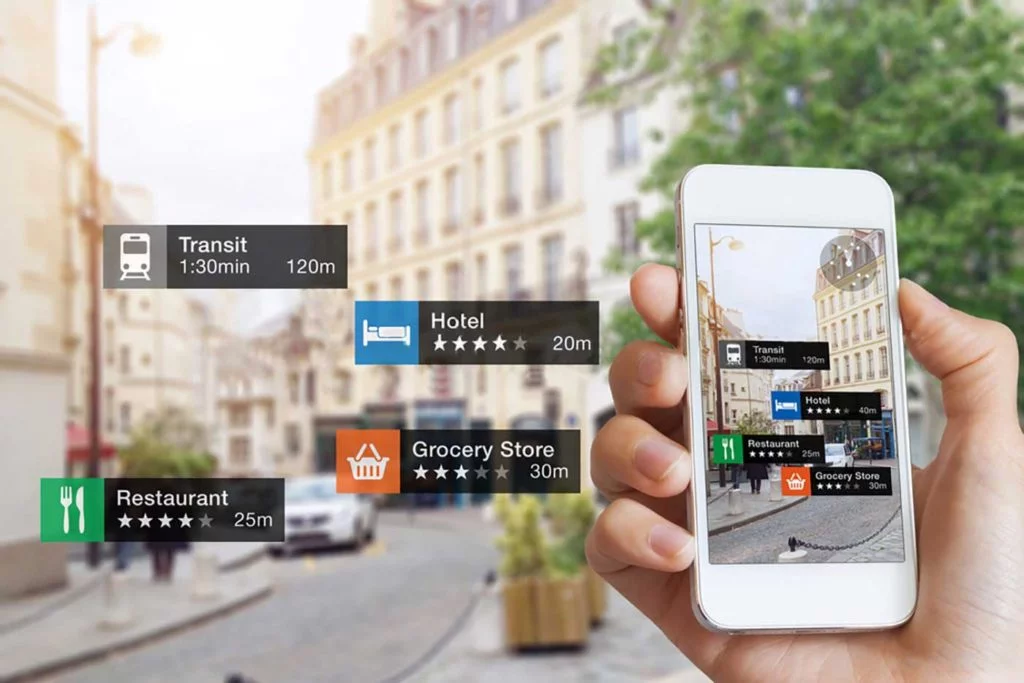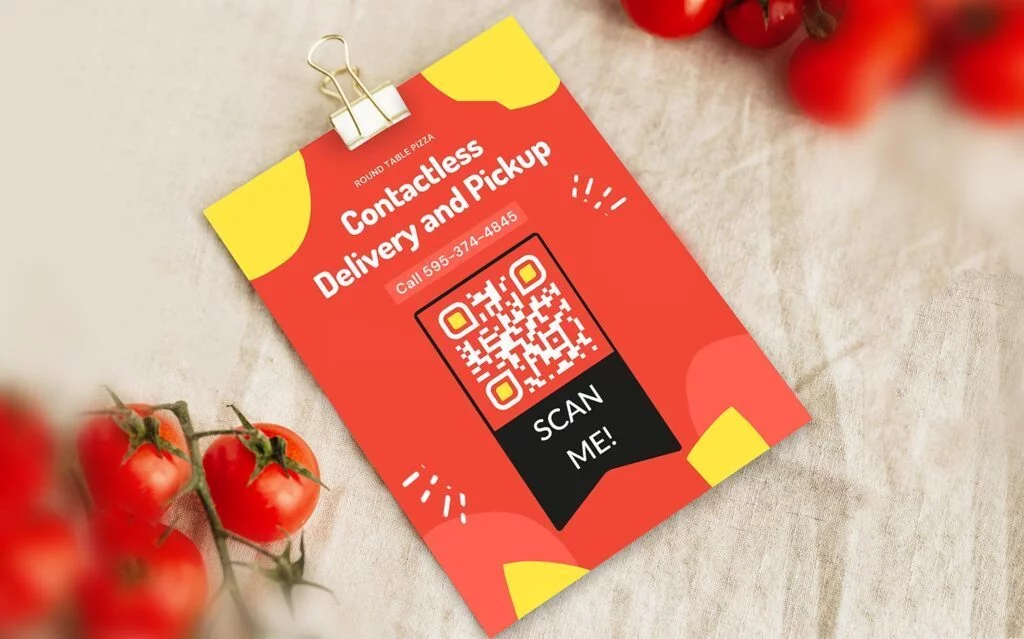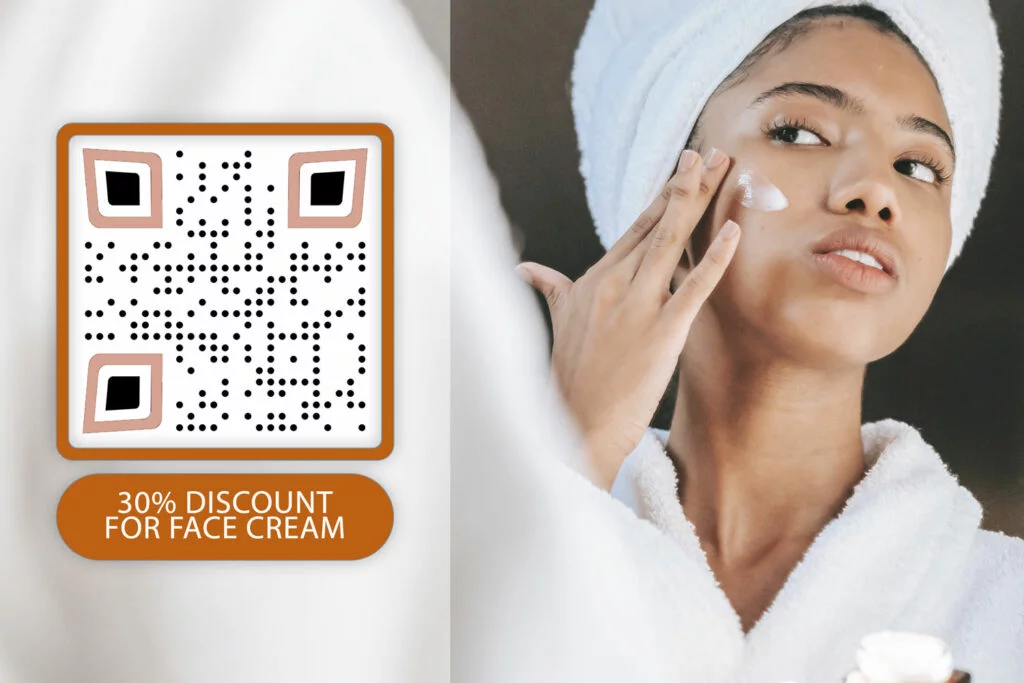Vandaag zullen we een van de meest gestelde vragen over deze pixelvormige vierkanten beantwoorden. Die vraag is: "Hoe kan ik een QR-code scannen op Android?”
In de moderne wereld zijn QR-codes overal te vinden. QR is een acroniem voor Quick Response. Ontwikkeld voor de automobielindustrie in Japan, is het een slimmere versie van de barcode. QR-codes kan meer gegevens opslaan in minder ruimte, en machines lezen ze sneller dan barcodes.
Zo gaat het met je... een QR-code scannen met Android:
Met welke Android wilt u een QR-code scannen?
| Merk | Model | Instructies |
| OnePlus | OnePlus 8 Pro | Scan QR-code met OnePlus |
| Samsung | Samsung Melkwegstelsel | Scan QR-code met Samsung |
| Huawei | Huawei P30 Pro | Scan QR-code met Huawei |
| Google Pixel 4a | Scan QR-code met Google | |
| Nokia | Nokia 9 PureView | Scan QR-code met Nokia |
| HTC | HTC U11 + | Scan QR-code met HTC |
| LG | LG V60 | Scan QR-code met LG |
| Sony | Sony Xperia 1 II | Scan QR-code met Sony |
Kan mijn Android ondersteuning bieden voor native QR-scanning?
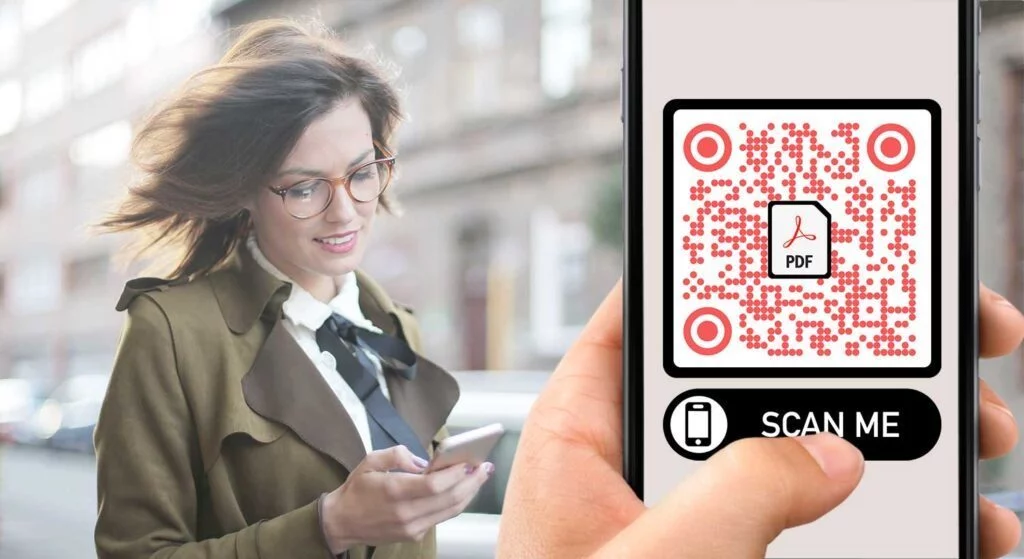
Hoe controleer je of je Android QR-codes kan scannen?
- Open de Camera-app en wijs het naar de QR-code die je wilt scannen. Houd hem een paar seconden stabiel om er zeker van te zijn dat hij werkt.
- Als het scannen is ingeschakeld, moet er een melding verschijnen.
- Als er niets gebeurt, dan moet je in Instellingen en probeer de QR-code-scanfunctie in te schakelen.
- Als u QR-codes niet als een optie in uw instellingen ziet, dan kan uw toestel zelf geen QR-codes scannen. Geen zorgen, dit betekent alleen dat we een 3rd party QR Code lezer app moeten downloaden.
Nieuwere Samsung-telefoons met Bixby-mogelijkheden kunnen QR-codes detecteren. Als u geen Samsung heeft, kan het zijn dat u een QR-scanner android app. Wij raden de QR-code lezer voor Android door Pageloot. Het is eenvoudig en zeer effectief.
Scan een QR-code met OnePlus 8 Pro
Ontdek de beste manier om QR-codes te scannen met de OnePlus 8 Pro van de camera app.

- Begin met het openen van de Camera-app.
- Richt de camera op een QR-code om deze te scannen.
- Als de QR-code leesbaar is, wordt u automatisch doorgestuurd.
Scan een QR-code met Samsung Galaxy
Er zijn vele opties voor het scannen van QR-codes met Samsung-telefoons. Er kunnen verschillen zijn in de OS-versies en Galaxy-modellen.

Samsung-internet
Als je Android geen Bixby visie heeft, dan moet je de Samsung Internet Beta app gebruiken. Deze is meestal al geïnstalleerd op uw telefoon.
- Open de Samsung-internet app.
- Zoek het pictogram met drie lijnen in de rechterbenedenhoek van het scherm.
- Ga in "Instellingen“.
- Zoek de "Nuttige functies".
- Zorg ervoor dat de "QR-code lezer" is ingeschakeld.
- Druk op het pictogram van de QR-code naast de URL-balk.
- Toestemming verlenen voor Samsung Internet Beta.
- Gedaan! Nu kunt u de QR-codes scannen.
Samsung Camera app (voor OS 9.0 en nieuwer)
- Veeg naar beneden om in Snelle instellingen.
- Selecteer de QR-scanner.
- Druk op "OK" om verder te gaan.
- Nu kunt u de QR-code scannen.
Als dit niet werkt, dan is het mogelijk dat u op het pictogram "Instellingen" linksboven moet klikken en zien of "QR-codes scannen" is ingeschakeld.
Scan een QR-code met Huawei P30 Pro
We hebben eigenlijk 3 verschillende opties voor het scannen van QR-codes met Huawei. Het is mogelijk om het te doen vanuit de galerie-app, vanuit het slotscherm of vanuit de camera-app.

Camera app QR-scan
Dit werkt voor de meeste Huawei-telefoons. U kunt de native camera-aftastmethode volgens deze stappen uitproberen:
- Open de Camera-app.
- Richt het op de QR-code.
- Er zal een melding verschijnen.
- Als er niets gebeurt, controleer dan of het scannen is ingeschakeld.
Vergrendelscherm QR-scan
- Veeg naar boven vanaf de onderkant om de functiebalk te bereiken.
- Druk op "Huawei Visie“.
- Scan de QR-code.
Galerij app QR-scan
- Sla de QR-code op als een afbeelding op uw telefoon.
- Open de Galerij app.
- Druk op "Meer".
- U zou de tekst "Scan QR Code in beeld" moeten zien.
- Druk daarop en de QR-code wordt gescand.
Scan een QR-code met Google Pixel 4a
Leer de eenvoudigste manier om een QR-code te scannen met Google Pixel-smartphones.
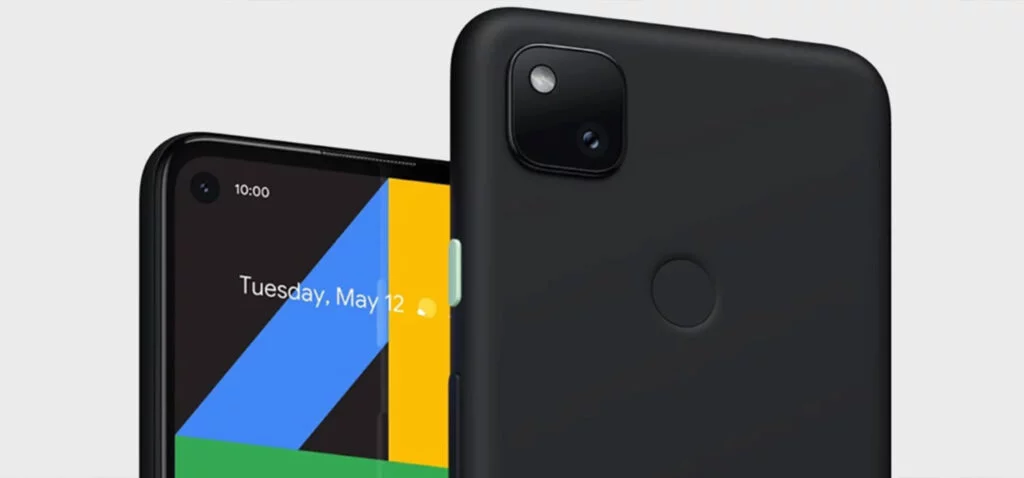
- Open de "Google-camera“.
- Tik op het tabblad "Meer".
- Ga in "Instellingen“.
- Schakel Google Lens suggesties in.
- Ga naar de camera app.
- Scan de QR-code.
Scan een QR-code met Nokia 9 PureView
Dit zijn de beste opties voor het scannen van QR-codes met Nokia-telefoons.

Nokia Camera app
- Open de Nokia Camera-app.
- Zodra u de QR-code vindt, moet er een melding verschijnen.
- Als er niets verschijnt, controleer dan de instellingenapplicatie.
- Schakel de functie voor het scannen van QR-codes in.
Google Lens Assistent
Als de vorige methode niet werkte, probeer dan de Google Lens Assistent.
- Druk en houd de "Home" knop ingedrukt om de Assistent.
- De Lensknop moet automatisch verschijnen.
- Zo niet, klik dan op de stippen aan de onderkant en je zou het aan de linkerkant moeten vinden.
- Scan de QR-code.
Scan een QR-code met HTC U11 +
Dit is de beste methode voor het scannen van een QR-code met HTC Android-telefoons.

- Open uw Camera-app op de HTC telefoon.
- Wijs in de richting van de QR-code.
- Er moet een melding komen.
- Als dat niet het geval is, controleer dan de instellingen als QR-code scannen is ingeschakeld.
Als dit niet werkt, moet je naar een derde partij kijken... app voor het scannen van QR-codes.
Scan een QR-code met LG V60
Scan QR-codes op de LG V60 als een pro met deze snelgids. Hiervoor zijn er twee opties op de LG-telefoons.
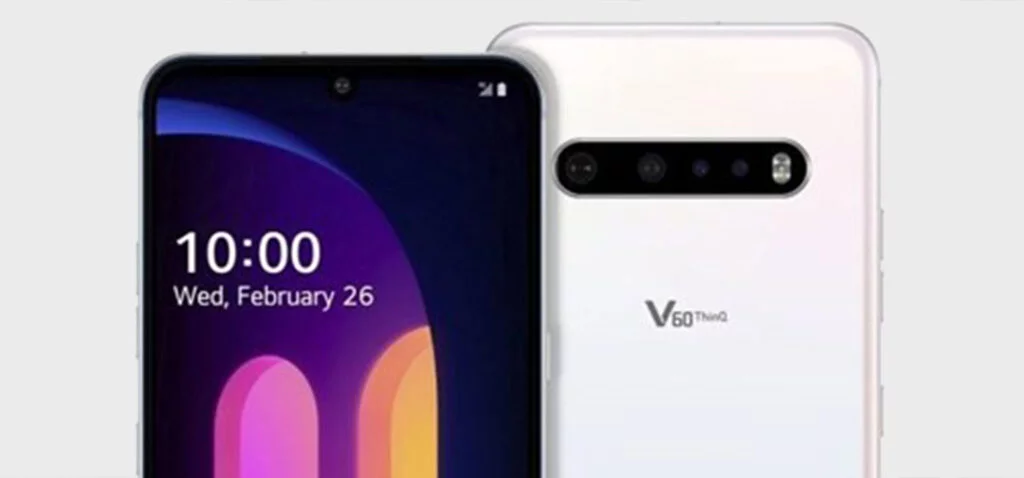
Google Lens Assistent
- Houd de knop "Home" ingedrukt om de Assistent te openen.
- De lensknop moet automatisch verschijnen.
- Zo niet, klik dan op de stippen aan de onderkant en je zou het aan de linkerkant moeten vinden.
- Scan de QR-code.
Google Lens App
- Ga naar de Google Play Store.
- Vind de Google Lens app
- Herhaal de stappen van Google Lens Assistant.
Scan een QR-code met Sony Xperia 1 II
Het is supergemakkelijk om een QR-code te scannen op Sony smartphones met deze handleiding.

- Start de Sony Camera-app.
- Tik op het gele camerapictogram.
- Druk op de blauwe "i"-knop.
- Stel de camera scherp op de QR-code.
- Je moet er een foto van maken.
- Wacht even en houd dan "Productdetails" vast.
- Sleep het naar boven om de inhoud te zien.
Hoe kan ik een QR Scanner-app downloaden in de Google Play Store?
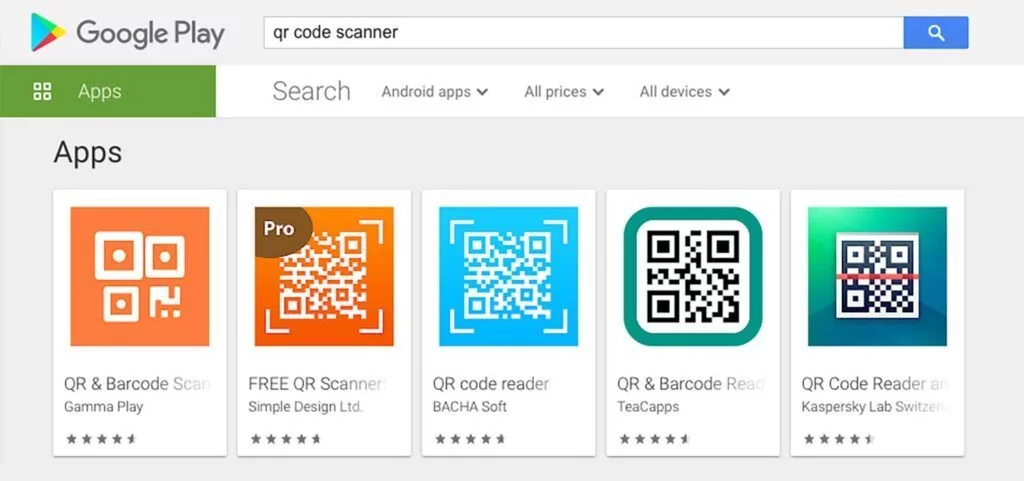
Zoek het Google Play Store-pictogram op uw startscherm. Het kan ook in uw app-lade liggen.
1. 1. Typ "QR Code Reader" en tik op de zoekknop.
Als je op de zoekknop tikt, toont de Play Store een lijst met apps die ontworpen zijn om QR-codes te lezen. De naam van de ontwikkelaar staat onder elke QR-code scanner voor android. In dit artikel stellen we voor om de QR Code Scannen door Pageloot, maar je kiest misschien liever een andere.
2. 2. Tik op "Installeren".
U ziet een melding waarin toestemming wordt gevraagd voor de scanner om foto's te maken en video's op te nemen op uw Android.
3. 3. Tik op "Accepteren".
Uw Android kan nu de QR-code lezer die je hebt gekozen in stap 3. Je ziet het nieuwe pictogram in je app-lade.
4. 4. Open de QR Code Reader App
Tik op het nieuwe pictogram om het te openen. De meeste barscanner voor Android lijken op een normaal camerascherm.
5. 5. Plaats de QR-code in het kader
Het is net als het maken van een foto, behalve dat je niet op een knop hoeft te drukken. Plaats je telefoon correct zodat de code werkt. De hoeken van de code moeten allemaal zichtbaar zijn in het scanvenster. Houd de telefoon stil terwijl hij de code detecteert. De lezer zal u waarschuwen als hij klaar is.
6. 6. Voltooi de actie
De QR-lezer voor Android zal u ertoe aanzetten om verdere actie te ondernemen. Misschien wilt u een website openen of een betaling doen met behulp van de QR-code. De lezer zal u nu de mogelijkheid bieden om dit te doen. Als u denkt dat de QR code veilig is, en u vertrouwt de bron, kies dan de meest geschikte actie voor u.
Als u de QR-code voor later wilt bewaren, kunt u er een foto van maken en deze vanuit uw fotoalbum openen. De QR-code lezer zal het beeld scannen en de code herkennen.
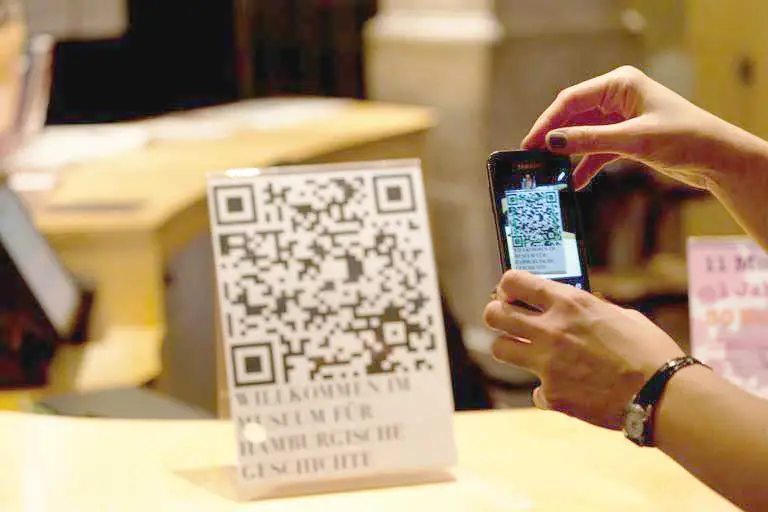
Het leren scannen van QR-codes kan uw leven veel gemakkelijker maken. U kunt Wi-Fi-wachtwoorden en contactgegevens delen. U kunt ook direct toegang krijgen tot websites zonder dat u de URL hoeft in te typen. QR-codes geven u ook toegang tot naar loyaliteitsprogramma's en e-tickets voor concerten en sport. Welkom in een nieuwe wereld van mogelijkheden!
Veelgestelde vragen
Om QR codes te scannen op je Android apparaat, open je de camera app en richt je deze op de code. Tik op de melding van de QR-code om toegang te krijgen tot de inhoud.
Veel Android smartphones hebben een ingebouwde QR code scanner in de camera app.
Je kunt verschillende apps gebruiken om QR codes te scannen op Android, zoals Google Lens, QR Code Reader of speciale QR code scanner apps die beschikbaar zijn in de Google Play Store. Meestal is de camera-applicatie voldoende en heb je geen aparte app nodig.
Ja, je kunt de Android camera gebruiken om QR codes te scannen zonder dat je daar een aparte app voor nodig hebt.
Om het scannen van QR-codes in of uit te schakelen op je Android telefoon, ga je naar Instellingen > Apps & Meldingen > Geavanceerd > Standaard Apps > Tik op "QR code scanner" en selecteer de app van je voorkeur.
Wees bij het scannen van QR-codes op Android voorzichtig met links en inhoud. Zorg ervoor dat je codes scant van betrouwbare bronnen om privacy- of beveiligingsproblemen te voorkomen.
Als een QR code niet goed scant op je Android apparaat, zorg er dan voor dat de code goed verlicht, duidelijk en niet beschadigd is. Je kunt ook een andere scan-app proberen.
Ja, je kunt QR-codes met Wi-Fi-netwerkinformatie scannen op Android. Het vereenvoudigt het proces om verbinding te maken met een netwerk door de code te scannen.